Top 2 τρόποι για να ανοίξετε αρχεία MS Word 2007 σε Mac
Τόσο τα Windows όσο και τα Mac έχουν τις δικές τους εκδόσειςγια να βοηθήσουν τους χρήστες τους να δημιουργούν έγγραφα, υπολογιστικά φύλλα και παρουσιάσεις στις μηχανές τους. Παρόλο που ακούγεται πολύ ωραίο να ακούγονται, τα ζητήματα προκύπτουν όταν πρέπει να χρησιμοποιήσετε ένα αρχείο σε άλλη πλατφόρμα.
Για παράδειγμα, μπορεί να έχετε ένα αρχείο Word 2007 που κάθεται στον υπολογιστή σας Windows που πρέπει τώρα να χρησιμοποιήσετε στο Mac σας. Πώς θα κάνατε κάτι τέτοιο;
Ένας από τους τρόπους για να γίνει αυτό είναι να κατεβάσετε τοΠακέτο Microsoft Office για το Mac και, στη συνέχεια, χρησιμοποιήστε το για να ανοίξετε το αρχείο. Όμως, πολλοί από τους χρήστες δεν θα θέλουν να το κάνουν αυτό ειδικά όταν πρόκειται για ένα μόνο αρχείο.
Σε μια τέτοια περίπτωση, πρέπει να τρέξετε εναλλακτικάεπιλογές για να ανοίξετε αρχεία MS Word 2007 στο Mac σας. Ευτυχώς, υπάρχουν πολλοί τρόποι για να το κάνετε αυτό και ο παρακάτω οδηγός δείχνει τους δύο πρώτους τρόπους για να το κάνετε αυτό στο μηχάνημα Mac.
Ο τρόπος 1: Χρησιμοποιήστε την εφαρμογή Σελίδες για να ανοίξετε τα αρχεία του Word 2007 σε Mac
Ίσως να εκπλαγείτε να ξέρετε ότι η εφαρμογή Σελίδεςστο Mac σας μπορεί να χειριστεί αρχεία MS Word. Έτσι, αν έχετε ένα αρχείο Word με τον εαυτό σας στο Mac σας, το μόνο που χρειάζεται να κάνετε είναι να αφήσετε την εφαρμογή Pages να την ανοίξει για εσάς.
- Κάντε κλικ στο Launchpad στο Dock σας και αναζητήστε και κάντε κλικ στην επιλογή Σελίδες και θα ξεκινήσει η εφαρμογή Σελίδες στον υπολογιστή σας Mac.
- Όταν ξεκινά η εφαρμογή, κάντε κλικ στο μενού Αρχείο στο επάνω μέρος και επιλέξτε την επιλογή Open. Θα σας βοηθήσει να ανοίξετε ένα νέο έγγραφο στην εφαρμογή.
- Μεταβείτε στον κατάλογο όπου αποθηκεύσατε το αρχείο MS Word 2007 στο Mac σας και επιλέξτε το για να το ανοίξετε στην εφαρμογή Σελίδες.


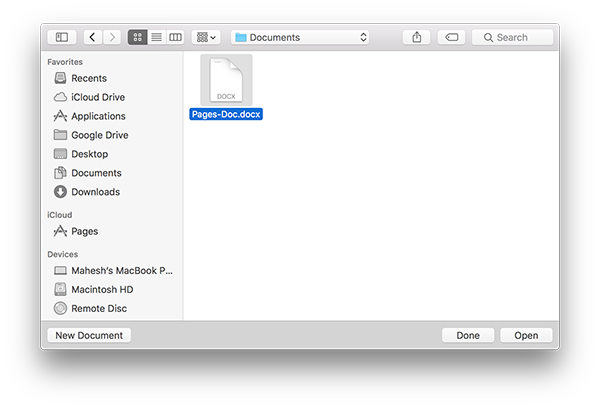
Θα πρέπει να μπορείτε να δείτε τα περιεχόμενα του αρχείου MS Word 2007 στην εφαρμογή Σελίδες στον υπολογιστή σας Mac. Έτσι, αυτός ήταν ένας τρόπος για να ανοίξετε τα αρχεία MS Word σε ένα Mac.
Τρόπος 2: Χρησιμοποιήστε το OpenOffice για να ανοίξετε αρχεία MS Word σε Mac
Ένας άλλος τρόπος πρόσβασης στα αρχεία του Word σε ένα Mac είναινα χρησιμοποιήσει μια σουίτα γραφείου ανοιχτού κώδικα που ονομάζεται OpenOffice. Η σουίτα OpenOffice αποτελείται από έναν επεξεργαστή κειμένου, έναν δημιουργό υπολογιστικών φύλλων και έναν κατασκευαστή παρουσίασης. Θα σας επιτρέψει να δείτε τα αρχεία MS Word στο Mac σας.
- Μεταβείτε στην τοποθεσία Web του OpenOffice και κάντε λήψη και εγκατάσταση της σουίτας γραφείου στον Mac σας.
- Μόλις εγκατασταθεί, ανοίξτε την εφαρμογή που ονομάζεται Writer. Είναι ισοδύναμο με το MS Word σε υπολογιστές με Windows. Στη συνέχεια, κάντε κλικ στο μενού Αρχείο και επιλέξτε Άνοιγμα για να ανοίξετε το αρχείο MS Word στην εφαρμογή.
- Θα πρέπει να μπορείτε να δείτε τα περιεχόμενα του αρχείου Word στο Mac σας.

Έτσι, αυτός ήταν ένας ακόμη τρόπος για να ανοίξετε αρχεία MS Word 2007 σε Mac.
Extra Συμβουλή: Πώς να ανακτήσετε τα χαμένα MS Word 2007 αρχεία σε Mac;
Η απώλεια δεδομένων είναι πάντα ένα επώδυνο ζήτημα πολλών προβλημάτωνΧρήστες Mac. Αν δυστυχώς έχετε χάσει / διαγράψει σημαντικά έγγραφα του Word σε Mac, τότε υπάρχει μια πραγματικά ωραία χρησιμότητα - Tenorshare Any Data Recovery για Mac εκεί έξω που σας βοηθά να το κάνετε. Τα παρακάτω βήματα δείχνουν πώς να το κάνετε αυτό στο Mac σας. Για να ξεκινήσετε, κάντε λήψη, εγκατάσταση και εκκίνηση αυτού του λογισμικού.
- Εκτελέστε Ανάκτηση δεδομένων Mac και επιλέξτε τον τόμο όπου χάσατε τα αρχεία σας. Στη συνέχεια, κάντε κλικ στην επιλογή "Σάρωση" για να ξεκινήσετε τη σάρωση.
- Μετά τη σάρωση, εμφανίζονται όλα τα αρχεία που μπορούν να ανακτηθούν ανά τύπο αρχείου και διαδρομή αρχείου. Ελέγξτε τα αρχεία που χρειάζεστε και, στη συνέχεια, κάντε κλικ στο κουμπί "Ανάκτηση" για να επαναφέρετε τα αρχεία.
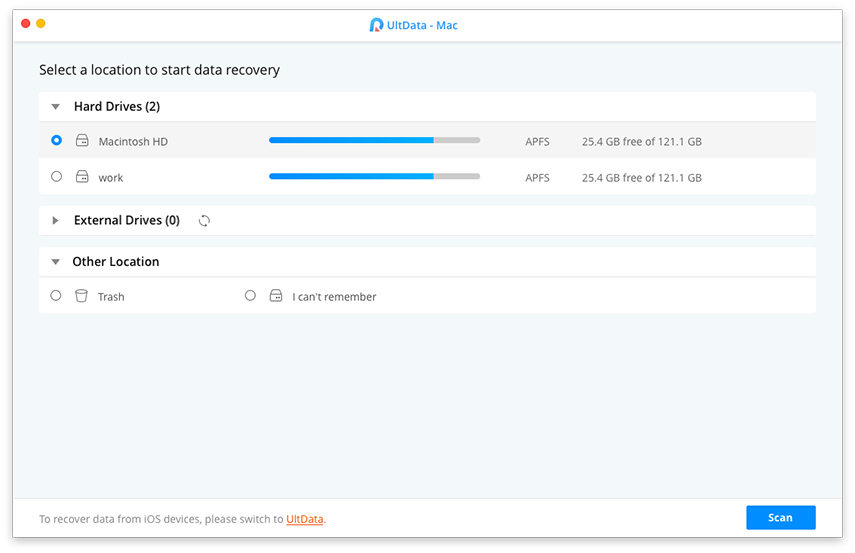

Τώρα έχετε μια σαφή ιδέα για το πώς μπορείτε να ανοίξετε έγγραφα MS Word 2007 στο MacBook Air, MacBook Pro, iMac, Mac Pro. Ελπίζουμε ότι η λύση μας θα σας βοηθήσει να λύσετε τα προβλήματά σας.









